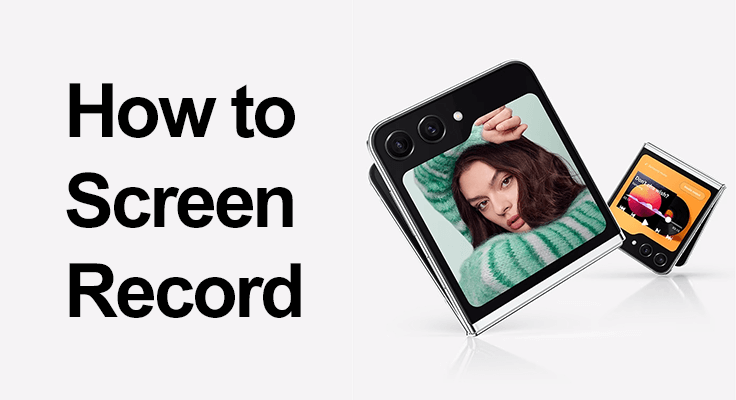
هل أنت مستعد لإطلاق الإمكانات الكاملة لميزة تسجيل الشاشة في هاتف Samsung Galaxy Z Flip 5؟ سواء كان الأمر يتعلق بصياغة برامج تعليمية خطوة بخطوة، أو التقاط ذكريات لا تُنسى، أو تسجيل المحادثات الرئيسية، فإن هذه الأداة متعددة الاستخدامات بشكل لا يصدق. دعنا نستكشف معًا كيف يمكنك استخدام هذه الوظيفة لتحسين تجربة هاتفك الذكي.
يبرز هاتف Samsung Galaxy Z Flip 5 في عالم التكنولوجيا، ليس فقط لتصميمه الفريد ولكن أيضًا لميزاته القوية، بما في ذلك وظيفة تسجيل الشاشة. تعتبر هذه الميزة مثالية لالتقاط مجموعة واسعة من الأنشطة على هاتفك، بدءًا من قصص وسائل التواصل الاجتماعي وحتى مكالمات فيديو.
البدء في تسجيل الشاشة على Z Flip 5
كيفية تنشيط مسجل الشاشة على Samsung Z Flip 5
يعد البدء في استخدام مسجل الشاشة على هاتف Samsung Galaxy Z Flip 5 أمرًا سهلاً. من خلال نقرات قليلة فقط، يمكنك البدء في التقاط كل ما يحدث على شاشة جهازك. وإليك دليل سريع لتحصل على التسجيل في أي وقت من الأوقات. تفعيل مسجل الشاشة الأمر بسيط.
- خطوة 1 اسحب لأسفل من أعلى الشاشة للوصول إلى اللوحة السريعة.
![]()
- خطوة 2 إذا كنت لا ترى أيقونة "مسجل الشاشة"، فانقر على أيقونة التحرير (الممثلة عادةً بثلاث نقاط رأسية) وحدد "ترتيب الأزرار". هنا، يمكنك سحب رمز تسجيل الشاشة إلى اللوحة السريعة للوصول إليها بسهولة.
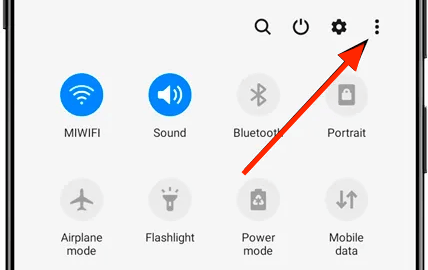
- خطوة 3 بمجرد إضافة أيقونة تسجيل الشاشة إلى اللوحة السريعة، سيؤدي النقر عليها إلى مطالبتك بمنح الأذونات اللازمة، مثل الوصول إلى الميكروفون والملفات. يمكنك اختيار التسجيل بصوت أو بدونه، حسب تفضيلاتك.
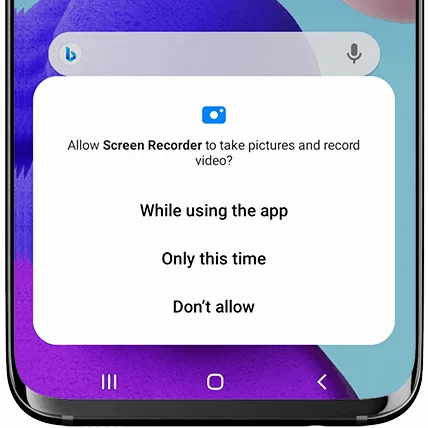
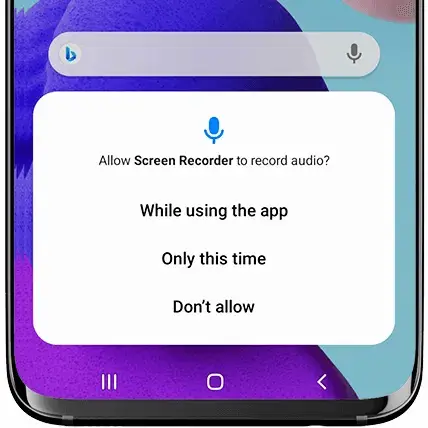
- الخطوة4: للتسجيل السريع، استخدم أيقونة تسجيل الشاشة في اللوحة السريعة. هذه الطريقة فعالة وتقلل من احتمالية حدوث أخطاء مقارنة باستخدام مجموعات الأزرار.
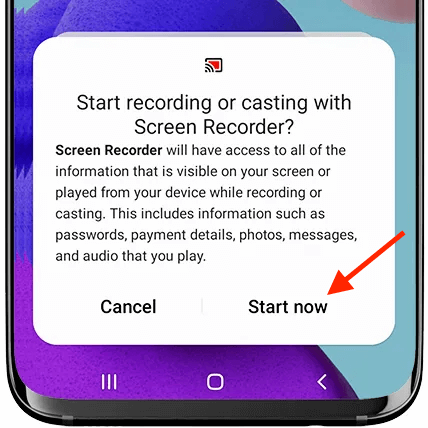
نصائح لتسجيل هاتف Galaxy Z Flip 5
عند التسجيل باستخدام هاتف Galaxy Z Flip 5، هناك بعض النصائح التي يجب وضعها في الاعتبار للحصول على أفضل النتائج. أولاً، تأكد من أن جهازك يتمتع بعمر بطارية ومساحة تخزين كافية، حيث يمكن أن تستهلك التسجيلات عالية الجودة كليهما. قم بتحسين ظروف الصوت من أجل الوضوح، خاصة إذا كنت تلتقط لقطات تتضمن شاشة الهاتف. استخدم خيارات الصوت المختلفة بحكمة؛ اختر بين تسجيل أصوات النظام، أو استخدام الميكروفون، أو كليهما، حسب غرض التسجيل الخاص بك.
بالإضافة إلى ذلك، تجنب تطبيقات الخلفية غير الضرورية لمنع التأخير والحفاظ على التسجيل السلس. تعرف على الإعدادات السريعة للوصول بسهولة إلى عناصر التحكم في التسجيل، وفكر في استكشاف تطبيقات الطرف الثالث لتحسين إمكانات التحرير بعد التسجيل. تذكر أن الممارسة تؤدي إلى الكمال، لذا قم بتجربة إعدادات مختلفة للعثور على ما يناسب احتياجاتك المحددة.
إذا كانت هذه هي المرة الأولى التي تقوم فيها بالتسجيل، فسيطلب الجهاز الإذن للوصول إلى الكاميرا والميكروفون ووحدة التخزين.
حالات الاستخدام المحددة
قم بتسجيل اللعب على Galaxy Z Flip 5
يعد هاتف Galaxy Z Flip 5 أداة قوية لتسجيل مقاطع فيديو اللعب عالية الجودة. يتيح لك تعدد استخداماته اختيار خيارات الصوت التي تناسب احتياجاتك - سواء كانت أصوات نظام واضحة، أو تعليقًا مباشرًا باستخدام الميكروفون، أو مزيجًا من الاثنين معًا. ما عليك سوى اختيار تفضيلاتك والتعمق في التسجيل السلس لمغامرات الألعاب الخاصة بك.
Z Flip 5 البرنامج التعليمي لالتقاط الشاشة
يعد إنشاء البرامج التعليمية على Z Flip 5 أمرًا مبسطًا وفعالاً. قرر ما إذا كان البرنامج التعليمي الخاص بك يتطلب شرحًا صوتيًا، وبالتالي قم بتمكين صوت الميكروفون. بمجرد التعيين، ما عليك سوى بدء التسجيل والمشي بسلاسة خلال كل خطوة من خطوات العرض التوضيحي، مما يضمن حصول المشاهدين على تعليمات واضحة وموجزة ومفيدة.

استكشاف المشكلات الشائعة وإصلاحها
عند استخدام ميزة تسجيل الشاشة على Z Flip 5، قد تواجه أحيانًا مشكلات تتعلق بالتأخير أو الجودة. ولمواجهة هذه التحديات بفعالية، ابدأ بالتأكد من أن جهازك يعمل بأحدث إصدار من البرنامج، حيث تتضمن التحديثات غالبًا تحسينات في الأداء. بالإضافة إلى ذلك، أغلق أي تطبيقات غير ضرورية في الوقت الحالي.
يمكن أن تستهلك تطبيقات الخلفية هذه موارد النظام، مما يؤدي إلى انخفاض جودة التسجيل. من خلال الحفاظ على تحديث البرنامج وتقليل نشاط التطبيقات في الخلفية، يمكنك تحسين سلاسة ووضوح تسجيلات الشاشة بشكل كبير.
تعزيز المحتوى المسجل الخاص بك
بمجرد التقاط المحتوى باستخدام ميزة تسجيل الشاشة في Z Flip 5، فإن الخطوة التالية هي تحسين مقاطع الفيديو الخاصة بك. يوفر الجهاز نفسه أدوات تحرير مدمجة، مما يسمح لك بقص تسجيلاتك وضبطها وتحسينها بسهولة. بالنسبة لاحتياجات التحرير الأكثر تعقيدًا، مثل إضافة تأثيرات أو انتقالات أو تحرير صوتي معقد، فكر في استخدام تطبيقات الطرف الثالث المتوفرة في متجر التطبيقات.
يمكن أن توفر هذه التطبيقات نطاقًا أوسع من إمكانيات التحرير، وتحول لقطاتك الأولية إلى محتوى ذو مظهر احترافي. سواء كنت تقوم بإنشاء مقاطع فيديو للذكريات الشخصية أو المشاركة العامة، يمكن أن تساعد هذه الأدوات في الارتقاء بتسجيلاتك إلى المستوى التالي.
قسم الأسئلة الشائعة
ما المدة التي يمكنني خلالها تسجيل الشاشة على Samsung Galaxy Z Flip 5؟
تعتمد مدة تسجيل الشاشة على Galaxy Z Flip 5 بشكل أساسي على سعة التخزين المتوفرة بجهازك وعمر البطارية. لا يوجد حد زمني محدد مسبقًا للتسجيل، مما يسمح بالتقاط لقطات طويلة طالما أن هناك مساحة تخزين كافية وطاقة بطارية كافية.
هل من الممكن تحرير تسجيلات الشاشة مباشرة على Z Flip 5؟
نعم، يمكنك تحرير تسجيلات الشاشة مباشرة على Z Flip 5. ويقدم الجهاز أدوات تحرير أساسية تسمح لك بقص تسجيلاتك واقتصاصها وإجراء بعض التعديلات عليها. لمزيد من التحرير المتقدم، قد ترغب في استخدام تطبيقات الطرف الثالث.
هل يمكنني تسجيل أنشطة الشاشة بدقة عالية على جهاز Galaxy Z Flip 5؟
بالتأكيد، يدعم هاتف Galaxy Z Flip 5 تسجيل الشاشة بدقة عالية، والتقاط لقطات واضحة ومفصلة. تعد هذه الميزة مفيدة بشكل خاص لتسجيل مقاطع فيديو عالية الجودة للعروض التقديمية أو البرامج التعليمية أو جلسات الألعاب.
كيف يمكنني الوصول إلى تسجيلات الشاشة ومشاركتها من جهاز Z Flip 5؟
يتم حفظ تسجيلات الشاشة على Z Flip 5 تلقائيًا في معرض الصور بالجهاز. يمكنك الوصول إليها عن طريق الانتقال إلى تطبيق المعرض على شاشتك الرئيسية. للمشاركة، ما عليك سوى تحديد التسجيل واستخدام خيار المشاركة لإرساله عبر البريد الإلكتروني أو وسائل التواصل الاجتماعي أو تطبيقات المراسلة الأخرى.
هل يمكنني تسجيل مكالمة فيديو على هاتف Samsung Galaxy Z Flip 5؟
نعم تستطيع تسجيل المكالمات العادية ومكالمات الفيديو على هاتف Samsung Galaxy Z Flip 5. ما عليك سوى تشغيل ميزة تسجيل الشاشة قبل أو أثناء المكالمة. ومع ذلك، تذكر إبلاغ الطرف الآخر لأسباب تتعلق بالخصوصية والالتزام بالمتطلبات القانونية المتعلقة بتسجيل المحادثات.
كيف يؤثر تسجيل الشاشة على عمر البطارية في Galaxy Z Flip 5؟
يمكن أن يستهلك تسجيل الشاشة، خاصة عند الدقة العالية، قدرًا كبيرًا من طاقة البطارية على Galaxy Z Flip 5. ويختلف التأثير على عمر البطارية بناءً على مدة التسجيل والإعدادات. يُنصح بالتسجيل ببطارية ممتلئة أو أثناء الاتصال بالشاحن لجلسات ممتدة.
استنتاجنا
تعد ميزة تسجيل الشاشة في هاتف Samsung Galaxy Z Flip 5 أداة متعددة الاستخدامات تفتح عالمًا من الإمكانيات. سواء كنت تلتقط انتصارات اللعبة، أو تنشئ محتوى تعليميًا، أو تحفظ مكالمات الفيديو، فإن هاتف Z Flip 5 يجعل الأمر سهلاً وممتعًا. احتضن هذه الميزة لالتقاط لحظاتك الرقمية وإنشائها ومشاركتها بسهولة.
استمتع باستكشاف ميزة تسجيل الشاشة في هاتف Samsung Galaxy Z Flip 5 والاستفادة منها إلى أقصى حد!






اترك تعليق